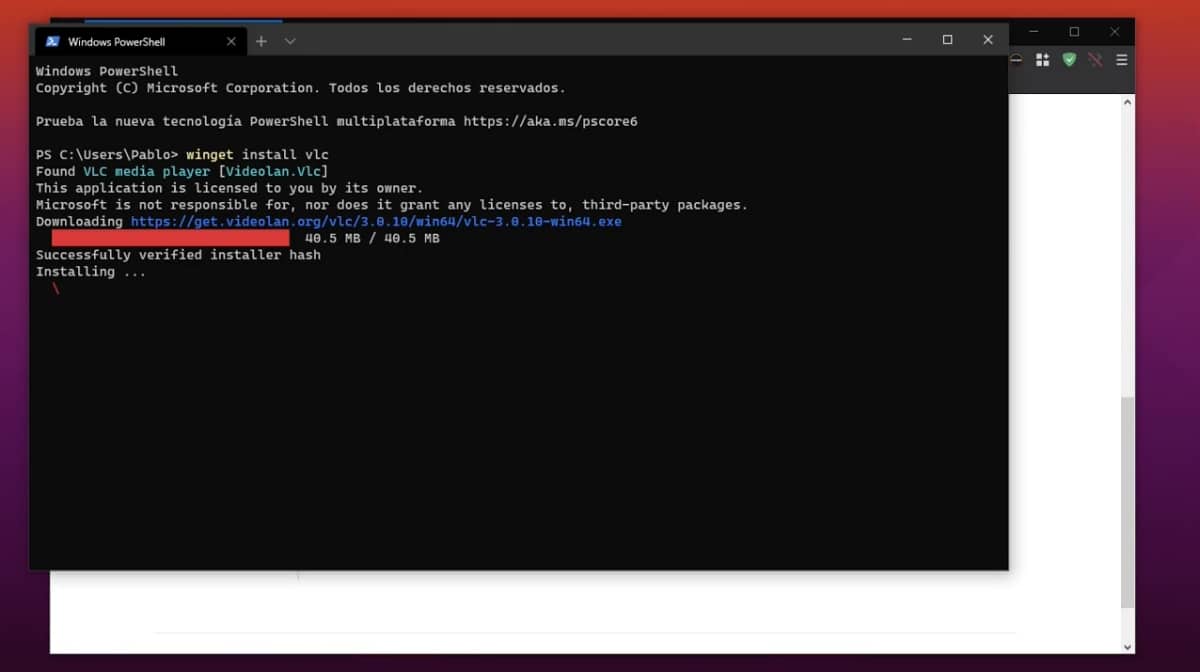
Néhány órával ezelőtt közzétettünk egy cikket, amely a Microsoft legtöbb gyűlölőjének nem fog nagyon tetszeni, mert beszélt az Edge böngésződ Linuxra érkezik. Ez csak egy előadás volt, amelyet tegnap a Microsoft Build 2020-on tartottak, de még sok más volt, például egy WSL, amely lehetővé teszi számunkra, hogy Linux alkalmazásokat futtassunk GUI-val Windows 10 rendszeren. Az újdonság, amelyről most beszélni fogunk, hogy felhívtak szárnyas és nincs sok köze a Linuxhoz, bizonyos hasonlóságokon túl.
Sokan már kapnak egy ötletet, anélkül, hogy bármit is olvastatok volna róla, hogy a Winget olyan, mint egy Linux APT, de a Windows számára. És így is van. Tulajdonképpen az előkészítő szakaszban van, csak bennfentesek számára vagy manuális telepítéssel, de miután teszteltem, meggyőződésem, hogy ez lesz a választott telepítő számunkra Linux felhasználók számára, amikor hozzá kell érnünk a Windows-hoz. Egyszerűsége miatt és azért, mert nos, megszoktuk.
A Winget előnézeti verziójának tesztelése
Az egyszerű lépések jelzése előtt meg kell magyaráznunk valamit: a szükséges csomag telepítésekor frissítjük a Windows telepítőjét. Ha mégis megtesszük, nincs visszaút, és a szoftver nem frissül automatikusan, amíg nem jön ki a béta verzióból, és nem kerül be az operációs rendszerbe, amelyhez még mindig lehet néhány hónap vagy több. Ennek magyarázatával a következő lépéseket kell követni:
- Megnyitunk egy böngészőt, és elmegyünk a projekt oldalára, ahonnan elérhetjük itt.
- Letöltöttük azt a fájlt, amely a cikk írásakor a következő néven jelenik meg Microsoft.DesktopAppInstaller_8wekyb3d8bbwe.appxbundle.
- A 2. lépésben letöltött fájlt futtatjuk, anélkül, hogy emlékeznénk arra a figyelmeztetésre, hogy módosítani fogjuk a Windows 10 telepítőjét.
- Ezután kattintson a Frissítés gombra. Várunk. Ha olyan veled történik, mint én, a folyamatjelző sáv nem áll meg 100% -nál, hanem korábban. Megjelenik egy üzenet, amely azt mondja, hogy indítsunk el egy csomagot.
- A szoftver telepítése után elvégezhetjük a teszteket. Megtehetjük őket a parancssorban, a PowerShellben vagy az új Terminal alkalmazásban. Linux felhasználóknak ajánlom az új Terminal alkalmazást, mert jobban emlékeztet bennünket arra, amit már használunk. Elérhető a Microsoft Store-ban.
- Végül megadjuk a VLC telepítéséhez szükséges parancsokat, például a "winget install vlc" (idézőjelek nélkül). Ha kívánjuk, a Windows + R kulcson jelenleg megjelenő Run indítóról tehetjük meg.
Elérhető parancsok és opciók
A Winget használata az új Windows 10 Terminal alkalmazásban az nagyon hasonló ahhoz, mint amit Linux alatt csinálunk. A fő különbség az, hogy a Winget nem kér tőlünk jelszót vagy megerősítést. A parancs, például a "winget install vlc" beírása után megkezdi a tároló keresését, és ha van egyezés, akkor letölti és telepíti. A Linux-tól eltérően az alkalmazások - legalábbis jelenleg - nem indíthatók el a terminálról.
A bemutató első lépésében elérhető GitHub weboldalon elmagyarázzák, hogy milyen műveletek érhetők el, amelyek közül szerintem a leghasznosabbak a »telepítés» és a «keresés»:
- telepíteni telepítse az adott alkalmazást.
- előadás információkat jelenít meg egy alkalmazásról.
- forrás kezeli az alkalmazás forrásait.
- keresés Megtalálja és megjeleníti az alkalmazásokkal kapcsolatos információkat.
- hash varázsló siet fájlok telepítéséhez.
- érvényesítse érvényesítse a jegyzékfájlt.
- -Segítség parancssori segítséget nyújt.
- –Info további adatokat szolgáltat, amelyek hasznosak a szoftver futtatásával kapcsolatos problémák esetén.
- -változat az ügyfél verzióját mutatja.
Úgy gondolom, hogy a Linux-felhasználóknak nem kell elmagyarázniuk az ilyen telepítési rendszer előnyeit. Kezdésnek, mindent, amit telepítünk, hivatalos forrásokból meg fogjuk tenni, ami egy kis biztonságot nyújt a Windows számára. A folytatáshoz, ha tudjuk a csomag nevét, vagy megtaláljuk a "winget kereső alkalmazáson keresztül", akkor nem kell megnyitnunk a böngészőt, és egyedül kell megkeresnünk. Röviden, és bár nem nagyon érek a Windowshoz, örülök, hogy a Microsoft "plágizálta" ezt a csomagkezelő és telepítő rendszert.
Valahányszor a Windows lemásolja a Linux ötletét, opcióját vagy aspektusát és asztali számítógépeit, a médiában megjelenik, hogy szereti a Linuxot és minden más színházat. Ha Linuxot akarok, és az ingyenes kód nem hagyna morzsákat, akkor teljes megoldásokkal fogadnék. Az él? az egyik az én ... .. Telepítem a spyware szoftvert a Linuxomra.
rm -r / windows10
Nyilvánvaló, hogy a Microsoft nem törődik egy Gnu Linux bledollal, mint olyannal, ha igénybe vette, azért van, mert szüksége van rá a Windows számára, és ezért hozzáfér a szerverek világához, ahol a Microsoft kisebbség.
Nagyon naivnak kell lenned ahhoz, hogy elhiggyed, hogy a Microsoft szereti a Windows-t, az egyetlen dolog, amit szeret, az a pénz, és bár a Gnu Linux hasznos a céljaihoz, üdvözlöm.
Ne felejtsük el, hogy a Microsoft mottója (Elfogadás, kiterjesztés és kioltás) aktuálisabb, mint valaha.
Úgy gondolom, hogy ha valamivel össze kell hasonlítanunk, akkor az az Arch típusú terjesztésekben az AUR működésével lenne. A Winget valójában nem egy csomagot tölt le a tárból, hanem egy "szkriptet" tölt le, amely megmondja, hogy honnan lehet Töltse le a telepítő fájlt és a telepítés módját.
A közösségi repo, ahonnan a szkripteket letöltjük, a következő: https://github.com/microsoft/winget-pkgs. Bárki hozzájárulhat.